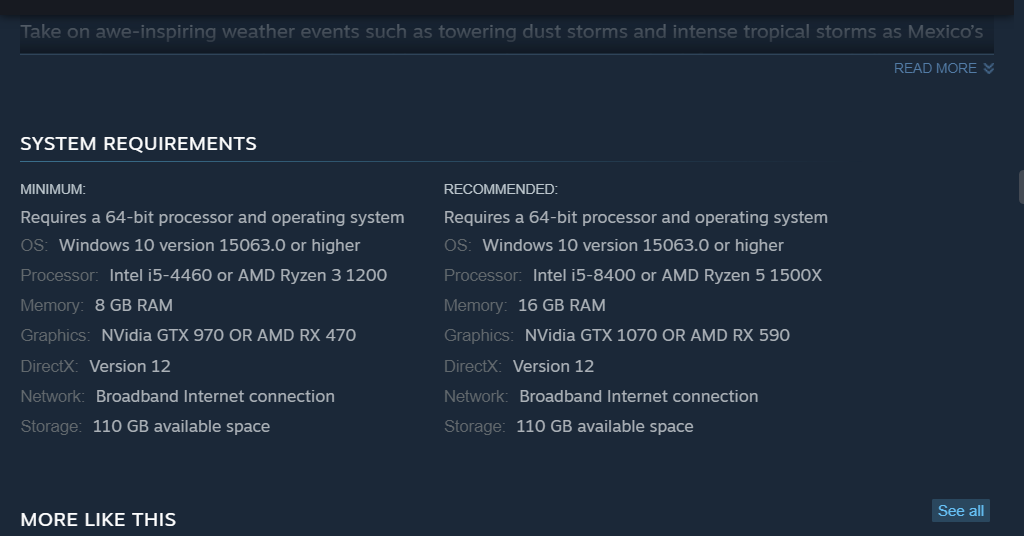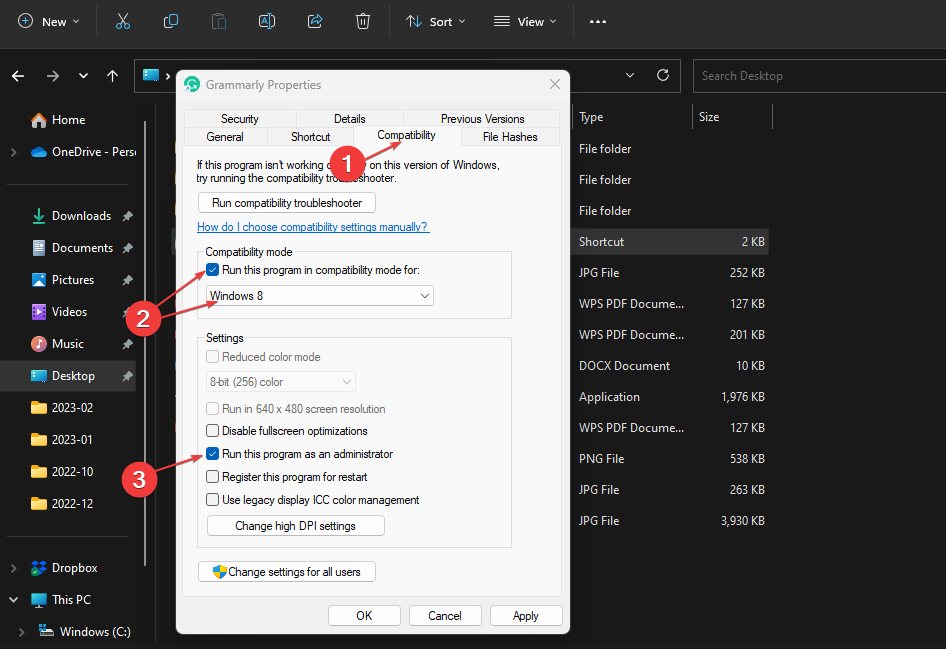- Overdreven Forza Horizon 5-stamming på pc'er kan opstå på grund af utilstrækkelig systemoptimering, forældede grafikdrev og overflødige Windows-funktioner.
- Nogle spillere har sagt, at det at køre Forza Horizon 5 med høj prioritet kan rette op på stammen i det spil.
- Deaktivering af baggrundsoptagelsesfunktioner kan også reducere Forza Horizon 5-mikrostammen for nogle spillere.
- Eller du skal muligvis frigøre flere systemressourcer til spillet for at rette Forza Horizon 5-stamming på din pc.

xINSTALLER VED AT KLIKKE PÅ DOWNLOAD FIL
Denne software vil holde dine drivere oppe og køre, og dermed holde dig sikker mod almindelige computerfejl og hardwarefejl. Tjek alle dine drivere nu i 3 nemme trin:
- Download DriverFix (verificeret downloadfil).
- Klik Start scanning for at finde alle problematiske drivere.
- Klik Opdater drivere for at få nye versioner og undgå systemfejl.
- DriverFix er blevet downloadet af 0 læsere i denne måned.
Forza Horizon 5
er et medrivende racerspil på de bedste tidspunkter. Alligevel er der intet, der ødelægger Horizon 5s gameplay mere end overdreven stammen. En spillers Reddit indlæg sagde dette om Horizon 5-stamming:Jeg købte Forza Horizon 5 Premium Edition for et par dage siden. Jeg har bemærket en form for stammen i spillet, især når jeg kører stærkt. Jeg ved ikke, om det er en tilfældighed, men jeg lagde mærke til det, især da jeg kørte stærkt.
Når der forekommer overdreven stammen i Horizon 5, bliver gameplayet meget ryk og reagerer ikke. Kortvarige og regelmæssige forsinkelser af spillerhandlinger forårsaget af stammen kan påvirke gameplayet betydeligt.
Så overdreven stammen i Forza Horizon 5 kan ødelægge spillet for nogle spillere. Du kan rette eller i det mindste reducere stammen i Forza Horizon med de potentielle Windows 11/10-løsninger nedenfor.
Hvad forårsager Forza Horizon 5-stamming på pc?
Årsagerne til Forza Horizon 5-stamming kan være forskellige. Men alt for udvidede systemressourcer kan ofte forårsage hakken. Spil kører ikke så glat, når pc-ressourcer er strakte.
Windows har også et par indbyggede funktioner, der kan forårsage mere hakken i spil. Deaktivering af disse funktioner kan hjælpe med at reducere stammen.
Grafikkortdrivere er vigtige for optimal spilydelse. Hvis din pc har en forældet eller endda beskadiget GPU-driver, kan opdatering af dens driver være en løsning til Horizon 5-stamming.
Hvad er systemkravene til Forza Horizon 5?
Ekspert tip: Nogle pc-problemer er svære at tackle, især når det kommer til beskadigede lagre eller manglende Windows-filer. Hvis du har problemer med at rette en fejl, kan dit system være delvist ødelagt. Vi anbefaler at installere Restoro, et værktøj, der scanner din maskine og identificerer, hvad fejlen er.
Klik her for at downloade og begynde at reparere.
Husk, at spilydelsen primært bestemmes af pc-hardware. Så det kan også være værd at tjekke, hvordan din pc matcher Horizon 5s systemkrav vist direkte nedenfor.

Hvis din pc næppe opfylder disse minimale krav, kan du ikke forvente optimal Horizon 5-spilydelse. Opgradering af din pc's GPU eller RAM kan så være den bedste måde, du kan reducere stammen på.
Opgradering af hardware har dog en omkostning. Så du kan lige så godt først prøve at anvende nogle af de potentielle opløsninger nedenfor for at reducere Horizon 5-stamming for at se, om de gør nogen forskel.
Hvordan kan jeg rette Forza Horizon 5-stamming på min Windows-pc?
1. Frigør systemressourcer til Forza Horizon 5
- Tryk på Windows + x genvejstast for at vælge Jobliste på Power User-menuen.

- Klik Start op øverst i Task Manager.

- Vælg unødvendige opstartselementer, og klik på Deaktiver mulighed for dem.

- Derefter skal du hente Power User-menuen frem igen (med genvejstasten i trin et); og vælg Løb derfra.
- Indtast denne kommando for at åbne MSConfig og tryk Gå ind:
msconfig - Vælg derefter Tjenester øverst i vinduet Systemkonfiguration.
- Fravælg overflødige tredjepartstjenester, der er angivet på denne fane. Du kan vælge Skjul alle Microsoft-tjenester at filtrere mere væsentlige fra.

- Vælg ansøge for at gemme dine nyligt valgte MSConfig-indstillinger, og klik derefter på Okay mulighed.
- Klik Genstart i dialogboksen for at genstarte din pc.
2. Opdater din pc's grafikkortdriver
2.1 Find detaljer om din pc's grafikkortmodel
- Åbn feltet Skriv her for at søge, og indtast Systemoplysninger der.
- Vælg for at åbne Systemoplysninger.
- Dobbeltklik Komponenter i Systeminformation for at udvide den.

- Vælg Skærm for at se grafiske detaljer.

- Noter navnet på din pc's grafikkort, der er angivet der.
2.2 Download og installer den nyeste grafikdriver
- Åbn enten AMD- eller NVIDIA-webstedet afhængigt af din grafikkortmodel.
- Vælg derefter din pc's grafikkortmodel på NVIDIA eller AMD driver download sider. Du skal også vælge din Windows 11/10-platform derfra.
- Klik Søg eller Indsend på NVIDIA/AMD driver download side.

- Vælg Hent mulighed for den nyeste, platform-kompatible grafikdriver, der er tilgængelig til din pc's GPU.

- Åbn derefter File Explorer (klik på proceslinjeknappen vist nedenfor); og få den mappe frem, der indeholder din downloadede driver.

- Dobbeltklik på NVIDIA- eller AMD-driverpakken for at åbne den.
- Derefter kan du gå gennem opsætningsguiden til din driver for at installere den.
- Vælg Strøm og Genstart fra startmenuen efter installation af den nyeste driver.

BEMÆRK
3. Kør Forza Horizon 5 med en højere prioritet
- Start Forza Horizon 5-spillet.
- Tryk på Windows tasten for at vende tilbage til skrivebordet med spillet kørende.
- Åbn Task Manager som beskrevet i forrige beslutning.
- Klik på Task Manager detaljer fanen.

- Højreklik på ForzaHorizon5.exe for at vælge Sæt prioritet.

- Vælg Over normal eller Høj muligheder.

- Vend derefter tilbage til Horizon 5 for at spille spillet.
4. Deaktiver afspillerdesigns
- Start Forza Horizon 5-spillet, og klik på det Muligheder knap.
- Vælg Hud og Gameplay menuvalg.

- Sluk for Spillerdesign mulighed.

- Klik på Gemme mulighed.
5. Deaktiver lydforbedringer
- Højreklik på lydikonet, der er i proceslinjen for at vælge Lyd.
- Højreklik derefter på alle lydenheder på Afspilning fane, du ikke bruger til at vælge Deaktiver. Gentag dette trin for Indspilning fanen.

- Klik på din aktive lydenhed med højre museknap for at vælge Ejendomme.
- Vælg Forbedringer fanen.
- Klik på Deaktiver alle forbedringer afkrydsningsfelt.

- Vælg Fremskreden fanen.
- Vælg derefter 24-bit 48000hz valgmulighed på rullemenuen Format.

- Klik ansøge, og vælg derefter Okay.
- Sådan rettes fejl 1014 i Final Fantasy XIV i 2022
- FIX: State of Decay 2 Fejlkode 10 på pc [Opdateringsfejl]
- 11 tips til at rette Halo Infinite-nedbrud på pc på ingen tid
6. Deaktiver GameDVR (baggrundsoptagelse)
- Tryk på Game Bar's Windows + G genvejstast.
- Klik på Indstillinger tandhjulsknap på spilbaren.

- Vælg Fangst fanen, og fravælg Optag i baggrunden, mens jeg spiller spillet mulighed.

BEMÆRK
I Windows 10 kan du deaktivere GameDVR ved at vælge Spil > Fanger i Indstillinger. Fjern markeringen i Optag i baggrunden, mens jeg spiller spillet mulighed der. Fravælg også Aktiver Xbox Game mulighed på Xbox Game Bar fanen.
7. Lavere grafiske indstillinger i spillet
- Start Forza Horizon 5.
- Vælg Muligheder for at se menuen Indstillinger.

- Klik Grafik for at vælge denne mulighed.
- Sænk det grafiske Forudindstillet indstilling med mindst ét niveau.

- Gem de nye indstillinger.
- Det anbefales, at spillere også sænker Horizon 5's Miljøtekstur mulighed og deaktiver spillets Ray Tracing.
8. Spil Forza Horizon med din pcs bedste grafikkort
- Start søgefeltet (tryk på Windows + S genvejstast), og indtast Grafikindstillinger der.
- Vælg Grafikindstillinger for at få vist vinduet vist direkte nedenfor.

- Hvis Horizon 5 ikke er angivet der, skal du klikke på Gennemse knap. Vælg Forza Horizon 5 EXE, og klik på Tilføje mulighed.
- Tryk på Muligheder knap til Forza Horizon 5.

- Klik på Høj ydeevne Radio knap.
- Tryk derefter på Gemme knap.

BEMÆRK
Denne opløsning gælder kun for pc'er, der har dobbelte grafikkort. Du kan også ændre det valgte grafikkort til spil via NVIDIA Kontrolpanel.
9. Vælg en højtydende strømplan
- Start dialogboksen Kør ved at trykke på Windows + R genvejstast, der åbner den.
- Indtast følgende tekst for at åbne strømindstillinger:
powercfg.cpl - Klik Okay i Løb.

- Klik derefter Skjul yderligere planer at udvide det.
- Vælg Høj ydeevne radioknap derfra.

Det er blot nogle af de bedste måder, hvorpå du kan reducere Forza Horizon 5-stamming for at opnå det mest jævne gameplay. Med stammen fikset, vil du være i stand til at nyde Horizon 5, når det er spændende.
Din pc's hardware er vigtigst for Horizon 5-spilydelsen. Hvis du stadig oplever betydelig stammen i Horizon 5 efter at have anvendt disse rettelser, skal du muligvis forbedre din gaming rig.
Du er altid velkommen til at diskutere denne artikels emne i kommentarfeltet nedenfor. Har du fundet andre gode måder at rette op på stammen i Forza Horizon 5? Hvis ja, så lad os vide om dem nedenfor.
 Har du stadig problemer?Løs dem med dette værktøj:
Har du stadig problemer?Løs dem med dette værktøj:
- Download dette PC-reparationsværktøj bedømt Great på TrustPilot.com (download starter på denne side).
- Klik Start scanning for at finde Windows-problemer, der kan forårsage pc-problemer.
- Klik Reparer alle for at løse problemer med patenterede teknologier (Eksklusiv rabat til vores læsere).
Restoro er blevet downloadet af 0 læsere i denne måned.